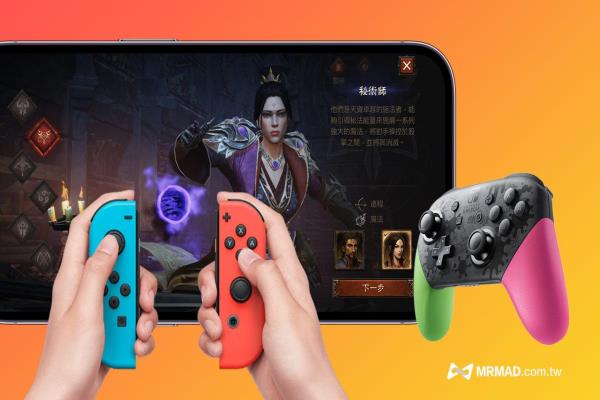iPhone备忘录照片转文字教学,用扫描文字替照片快速转文字
iOS内建“备忘录App”已经成为多数人日常生活随手笔记,要是碰见有些纸本笔记或书本内有重点也想记录下来,其实不需要花时间用iPhone手动重新输入一次,只要利用iPhone备忘录照片转文字(OCR)功能,藉由iOS15.4或以上版本的备忘录“扫描文字”功能,立即实现“图片转成文字”(等同原况文字功能),这篇就来教大家如何操作。

iPhone备忘录扫描照片文字怎么用?
iPhone备忘录“扫描文字”功能,仅支援iPhoneXS以上,系统版本需符合iOS15.4或新版本才能够使用,透过三步骤就能实现,详细操作方法如下:
- 步骤1.打开iPhone“备忘录App”,点选“相机”图标后,选择“扫描文字”功能。
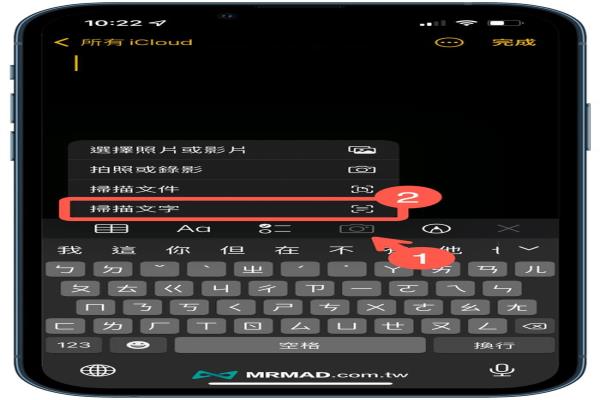
- 步骤2.最下方就会开启镜头拍摄画面,直接对着书本、笔记上的文字,iPhone原况文字功能就会出现黄色框,自动将图片的文字立即转成文字,确定后直接按下“插入”即可。
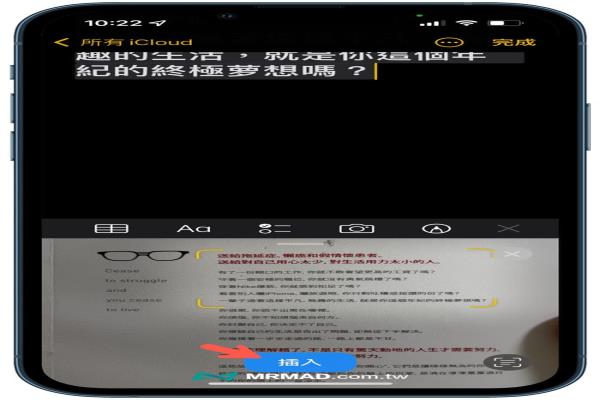
- 步骤3.透过以上iOS15.4“扫描文字”功能,就能快速将图片转文字,节省不少要重新打字时间。
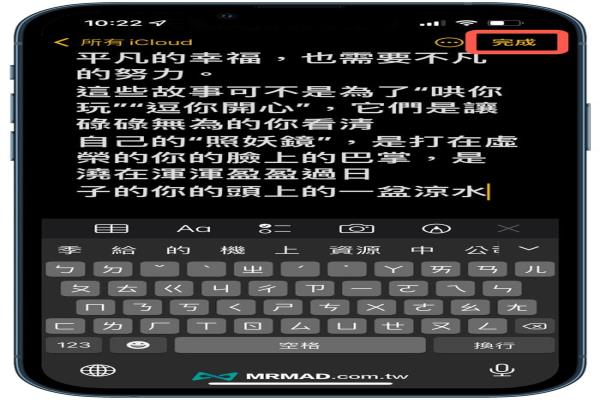
功能总结
不管是iOS15.4或iPadOS15.4以及最新系统版本都能使用iPhone备忘录“扫描文字”功能,要是比旧iOS15版本,就需要先利用备忘录拍照功能拍摄照片,才能取圈选文字出来,反而比较复杂又麻烦,反而透过iPhone“扫描文字”功能会比较方便。